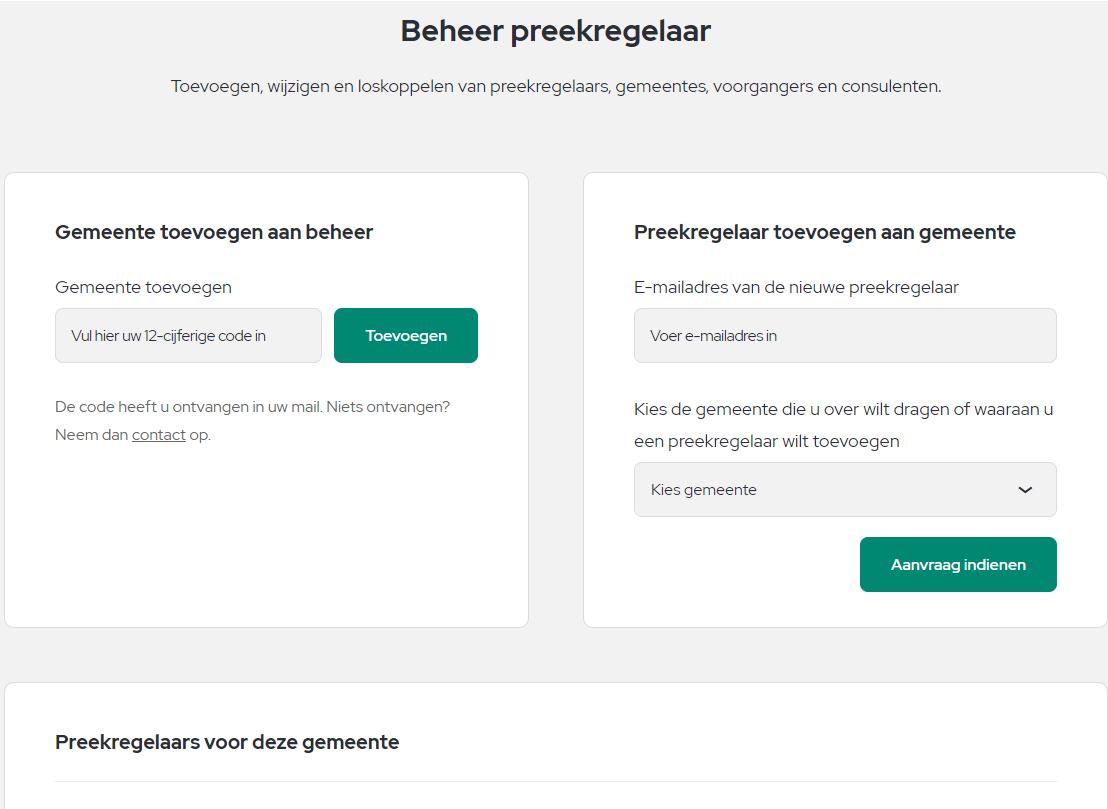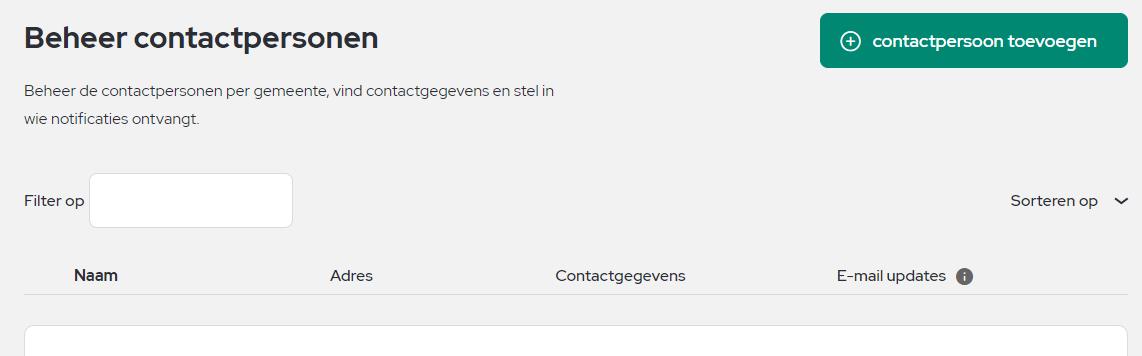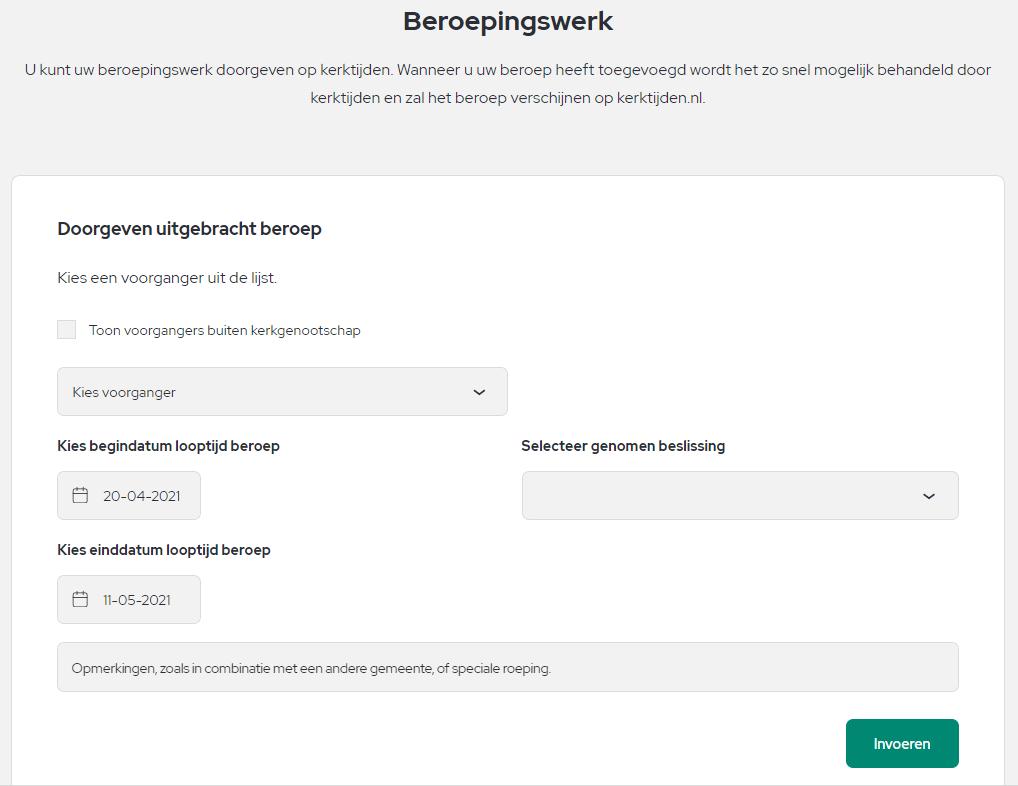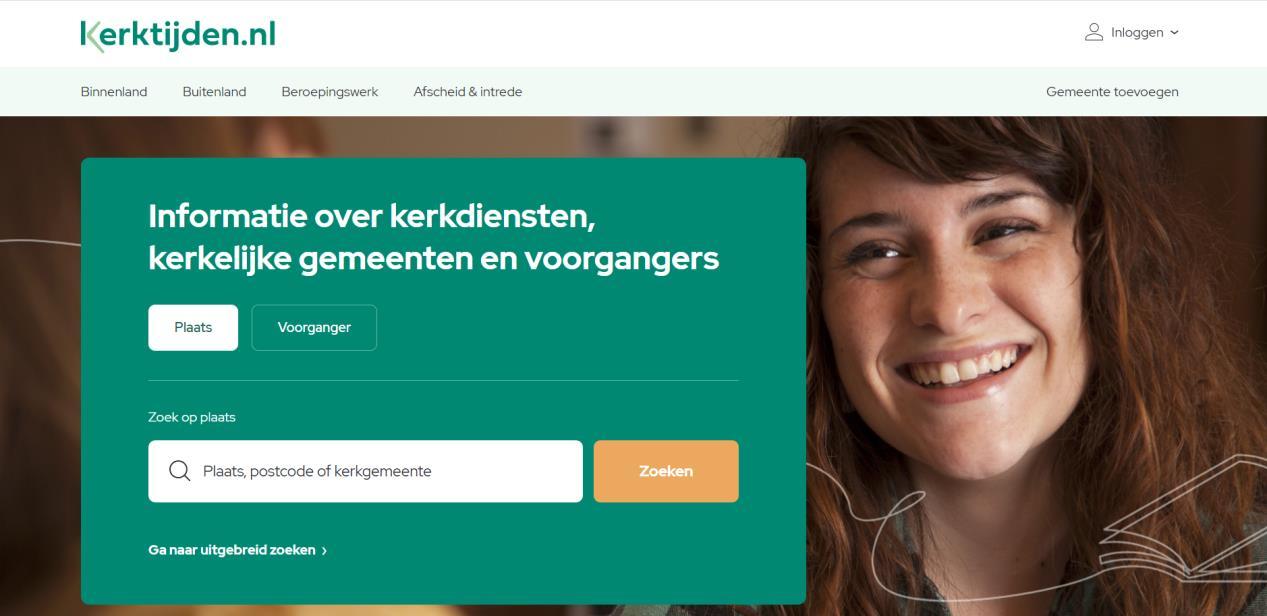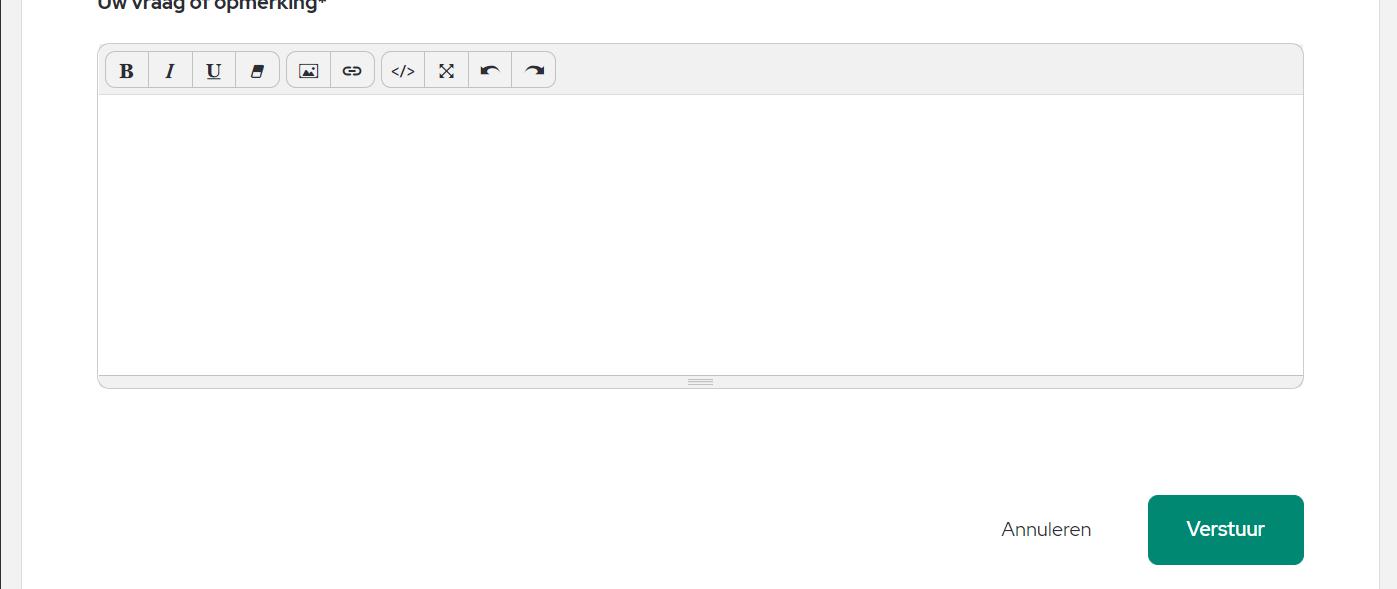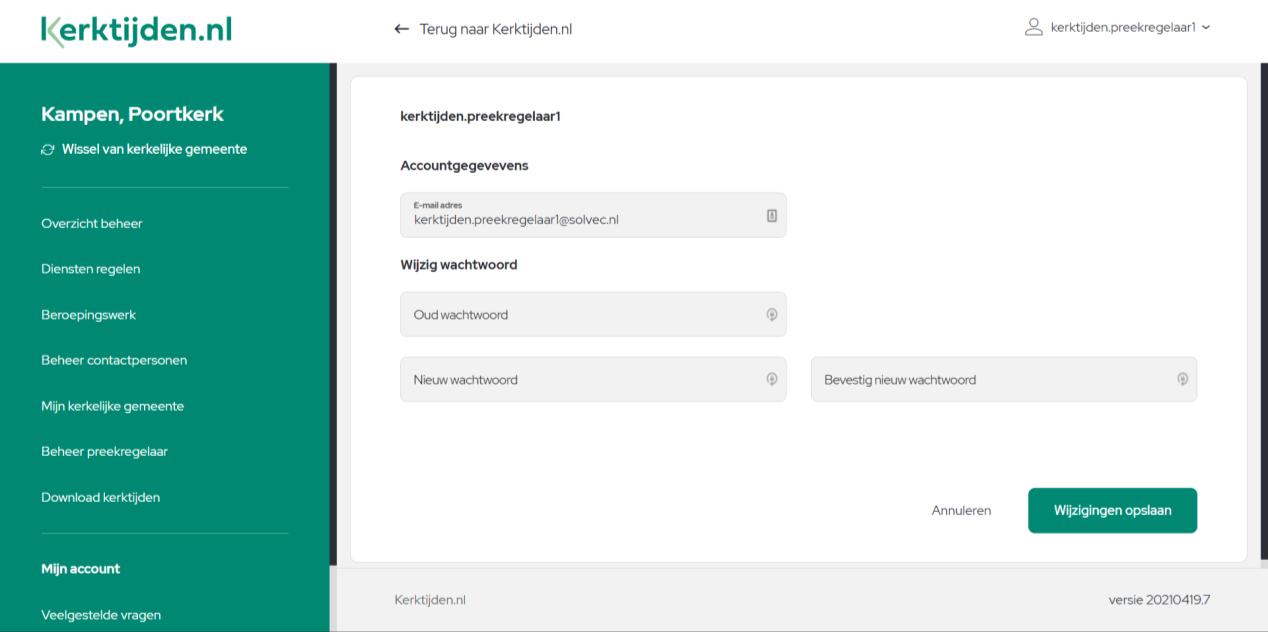3 minute read
Diensten regelen
Diensten regelen
Afb. 8 – Overzichtspagina “Diensten regelen”
Op deze pagina vindt u een overzicht van de reeds ingevoerde diensten.
Onder “Datum” vindt u de dag en de datum van de dienst. Onder “Tijdstip” vindt u het tijdstip van de dienst. Onder “Diensttype” vindt u het diensttype / de diensttypes van de dienst. Indien er sprake is van een video- of audio-uitzending zal dat hier ook worden weergegeven. Onder “Adres” vindt u de naam van de locatie. Let op: als uw kerkgebouw naamloos in kerktijden.nl staat, blijft dit veld leeg. Dit kunt u aanpassen onder “Mijn kerkelijke gemeente”. Onder “Voorganger(s)” vindt u de naam van de voorganger van de dienst. Onder de dienst in het oranje vindt u eventuele opmerkingen.
Als u op het tandwieltje aan het eind van de regel klikt, Dan kunt u de dienst bewerken.
Als u op de knop [Losse dienst toevoegen] klikt, Dan open het scherm om een nieuwe dienst te openen (zie afbeelding 9).
Losse dienst toevoegen Als u op het veld onder “Diensttype(s)” klikt, Dan opent er een drop-downmenu. Als u een diensttype selecteert, Dan sluit het drop-downmenu en wordt de naam van het geselecteerde diensttype weergegeven in het veld.
Als u op de regel “+ Extra diensttype toevoegen” klikt, Dan verschijnt er een extra regel onder “Diensttype(s)”.
Als u op het prullenbak-icoontje achter de regel klikt (alleen bij twee of meer diensttypes), Dan verdwijnt het diensttype.
Indien uw gewenste dienst er niet tussen staat, kunt u contact opnemen met het secretariaat. Het overzicht van de verschillende diensttypen in kerktijden.nl kunt u vinden in Bijlage A. Als u op het vakje naast video-uitzending of audio-uitzending klikt,
Dan wordt het respectievelijke vakje aangevinkt.
Als u op “Datum” klikt, Dan opent er een agenda. Als u op een dag in de agenda klikt, Dan wordt deze dag opgeslagen als datum voor de dienst.
Als u op het veld onder “Tijd” klikt, Dan kunt u de tijd van de dienst tekstueel invoeren.
Als u op het veld onder “Locatie” klikt, Dan opent een drop-downmenu met de locaties gekoppeld aan uw gemeente.
Als u op het veld “Kies voorganger” klikt, Dan verschijnt er een drop-downmenu met voorgangers uit uw kerkgenootschap. Als u op het vakje naast “Toon voorgangers buiten kerkgenootschap” klikt, Dan wordt dit vakje aangevinkt. Als het vakje naast “Toon voorgangers buiten kerkgenootschap” is aangevinkt en u klikt op “Kies voorganger”, Dan verschijnt er een drop-downmenu met alle voorgangers in kerktijden.nl (en dus ook buiten uw kerkgenootschap). Als u een voorganger uit het drop-downmenu selecteert, Dan sluit het drop-downmenu en wordt de voorganger weergegeven in het veld onder “Voorganger(s)”.
Als u wilt weten of uw voorganger wel / niet beschikbaar is, kunt u gebruik maken van de volgende functionaliteit “Zoeken naar beschikbare voorgangers”.
Als u op de regel “Zoeken naar beschikbare voorgangers” klikt, Dan opent er een menu met voorgangers uit uw kerkgenootschap.
Als een voorganger reeds is ingepland voor een andere dienst rond hetzelfde tijdstip, Dan wordt diens naam in het rood weergegeven.
Als u een voorganger selecteert in de pop-up, Dan verschijnt diens naam in het veld “Kies voorganger”.
Als u de regel “+ Extra voorganger toevoegen” selecteert, Dan verschijnt er nog een regel onder “Voorganger(s)”.
Als u het veld onder “Notitie” aanklikt, Dan kunt u tekstueel een opmerking toevoegen.
Als u op de knop [Annuleren] klikt, Dan wordt de dienst niet opgeslagen en keert u terug naar de overzichtspagina.
Als u op de knop [Wijziging publiceren] klikt, Dan wordt de dienst opgeslagen en keert u terug naar de overzichtspagina. Als u een uur wacht, Dan ontvangt u een mailtje met de doorgevoerde wijzigingen en zijn de wijzigingen zichtbaar op www.kerktijden.nl .
U kunt niet meerdere diensten tegelijkertijd invoeren. Echter, als u een dienst heeft toegevoegd en daarna nog een dienst wilt toevoegen, dan worden het diensttype, de locatie en tijd default ingevuld. U hoeft dus enkel de datum en de voorganger aan te passen.

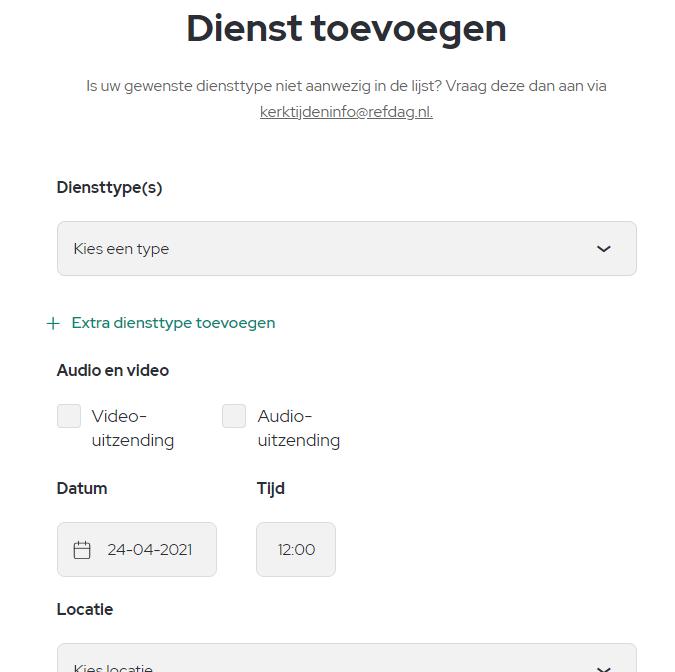
Afb. 9 – Losse dienst toevoegen